こんにちは! デジタルハリウッドSTUDIO by LIGの運営担当の天(@10TEN10TAN10)です。
- デジタルハリウッドSTUDIO by LIG(以下、デジLIG)とは
- 株式会社LIGとデジタルハリウッドが業務提携をしてはじめたクリエイター養成スクールのこと。Webデザイナーや動画クリエイターを目指す方向けのカリキュラムを展開している。現在、上野・池袋・大宮・北千住・川崎にて受講生を募集中。無料説明会は毎日開催中!
皆さんはSlackというチャットツールをご存じですか?
LIGでは社内チャットツールとして、デジ LIGでは受講生さんと連絡ツールとしても使っていて、世界で使われているチャットツールです。
社内で導入されるまでは、Slackは「便利」、「クリエイティブ業界ではよく使われている」というのは聞いたことがあり、使ったこともあったのですが、機能がたくさんありなんとなく苦手なイメージがありました。しかし、慣れるととても便利……!
- 4月からの新しい職場でSlackを使うことになった!
- オンラインサロンなどのコミュニティの連絡ツールがSlackだ!
- デジLIGで学習を開始する!
というみなさまへ、私が苦手だったポイントも含め、Slackの使えるようになると便利な機能を紹介します。
目次
Slack各機能の基本名称説明
ワークスペース
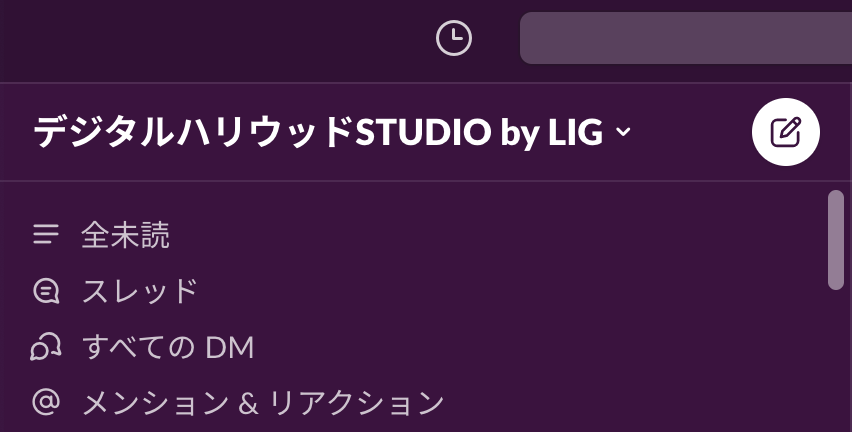
ワークスペースとは、会社全体や組織全体のグループのことです。デジLIGで例えると……ブラウザで開いたときに、左上を見ると「デジタルハリウッドSTUDIO by LIG」と記載がある場合、『「デジタルハリウッドSTUDIO by LIG」のワークスペース』に参加していることになります。

私の場合、LIGのメンバーでありデジLIGの運営もしているので、LIGとデジLIG、それぞれのワークスペースに参加しています。
パブリックチャンネルとプライベートチャンネル
チャンネルとは、「グループチャット」のことです。
パブリックチャンネルとは、「パブリック=おおやけ」なので、誰でも自由に参加・退出することができるチャンネルです。つまり、招待されていなくても、検索してそのチャンネルを見つけたら、閲覧したり参加することができます。「#」がついているチャンネルはパブリックです。
一方、プライベートチャンネルは、オーナーより招待された人しか参加できないチャンネルです。
デジLIGでは、受講中の皆さんの交流の場として「#自己紹介」、おすすめのLIGブログを共有する「#ligブログ_オススメ記事紹介ch」というパブリックチャンネルや、在校生さんへの全体連絡用に「🔓在校生_お知らせ」や、校舎・月生ごとの「🔓上野_2022年5月生」などというチャンネルで管理をしています。プライベートチャンネルは卒業後運営より退室作業をしています。
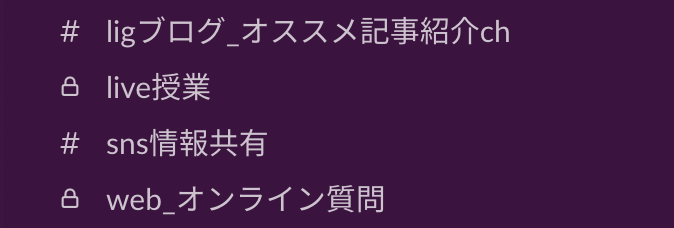
自分が参加しているチャンネルは、左側に五十音順で並びます。
ダイレクトメッセージ
1対1から、最大8名までダイレクトメッセージも可能です。
基本的にSlackでの連絡は公にできることもメリットなので、個別DMは禁止! としている企業さんもあるようです。LIGでも基本的に個別での依頼などは、全員が入っているチャンネルで皆さんに見えるように共有することが多いです。
みんなで共有することで、全体で状況の把握ができ、その人がお休みでもフォローすることができます。この共有ができるのもSlackのメリットですね。
最近私がDMを使ったのは、産休に入るメンバーへサプライズでオンライン寄せ書きを用意した際です。
スレッド

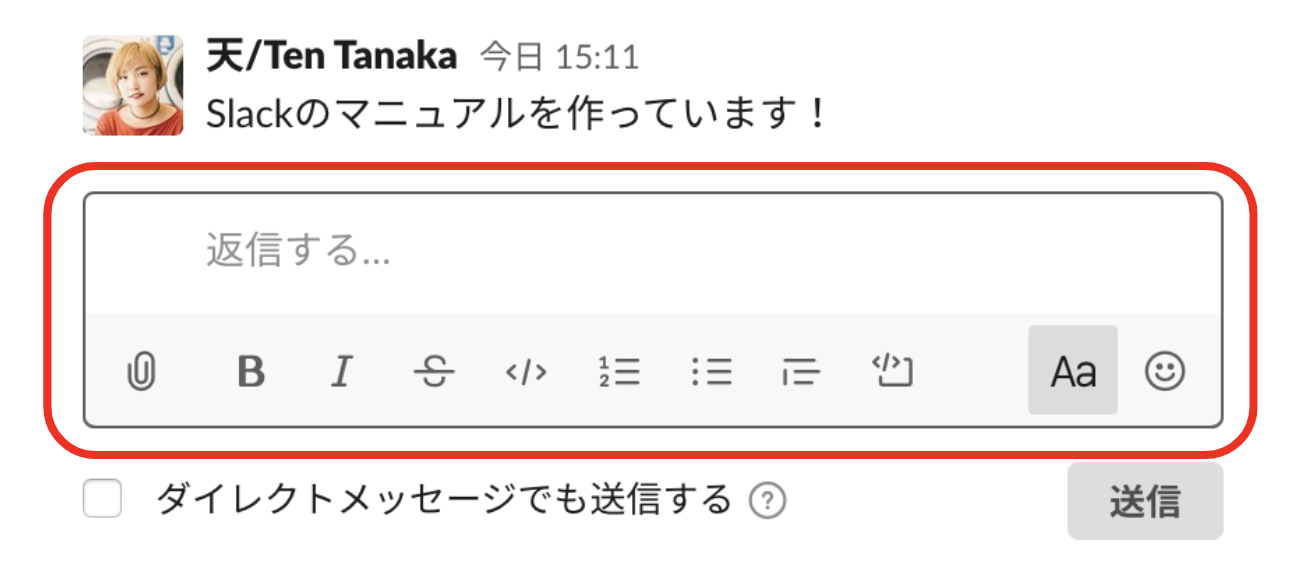
スレッドとは誰かの投稿に対して、その投稿に返信する機能です。コメントの吹き出しマークににマウスオーバー→クリックすると、そのコメントに対して返信をすることができます。
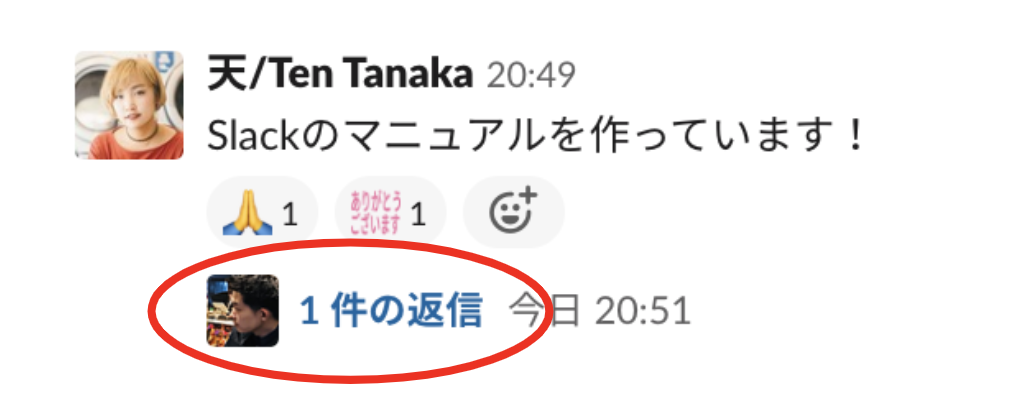
青い文字が表示されると……

このように返信が来ています。
一つの話題に対してのやり取りなどはスレッドが便利です。例えば「アイデアスレッド」のようなものを作り、アイデアをそのスレッドに書き綴るという使い方も可能です。
デジLIGの場合では何かご質問をいただいた際に、そのスレッド内で返信するなどして活用しています◎
リアクション

誰かの投稿に対して、絵文字でリアクションする機能です。絵文字は右下のマークから選択できます。リアクションをしても、相手には通知は届きません。LINEスタンプのような感覚で、気軽にリアクションをすることが可能です。
このリアクションの機能を使って、アンケートや参加確認をすることもあります。

▲こちらは卒業制作のチーム分けに関してのアンケートを取っており、フルーツのリアクションで希望を確認しています。
メンション
投稿をした際に、見てもらいたい相手に通知を送る機能です。多くの人が参加する場合、メンションがないと見逃してしまう可能性もあるので、必要に応じてメンションをつけます。
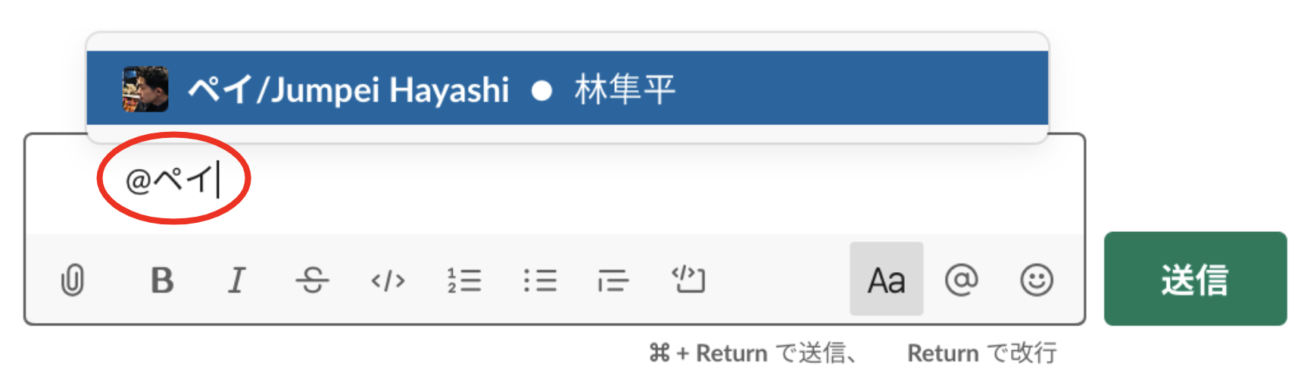
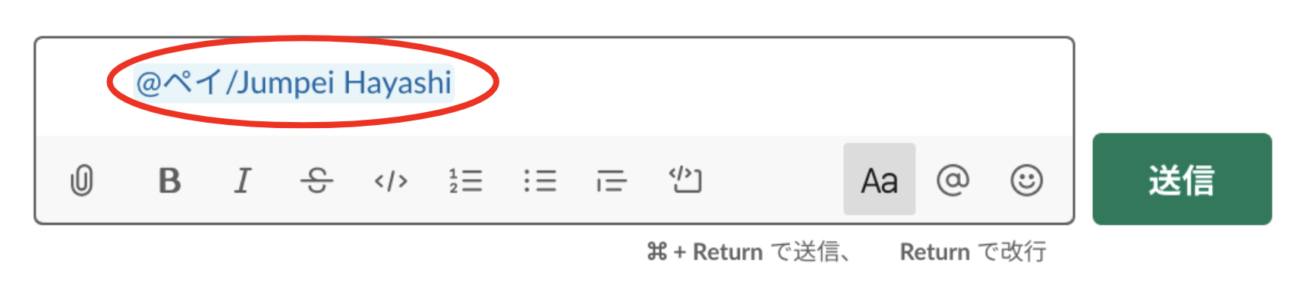
「@名前」を手入力し、出てきた候補を選択すると使うことができます。青色になっているとしっかりメンションがついています。
この人には絶対に見てほしい! という内容の場合は必ずメンションをつけましょう。
使いこなせると便利な機能
ピン留め
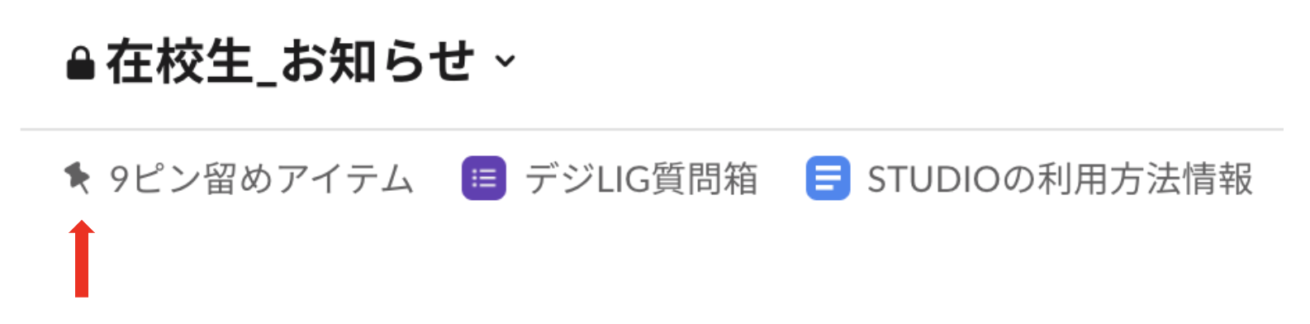
ピンのマークがついている投稿は、簡単に確認できるように“ピン留め”された投稿です。チャンネル名をマウスオーバーすると、にょきっと上から「ピン留めアイテム」が表示されます。重要なお知らせなどをピン留めしていることが多いです。
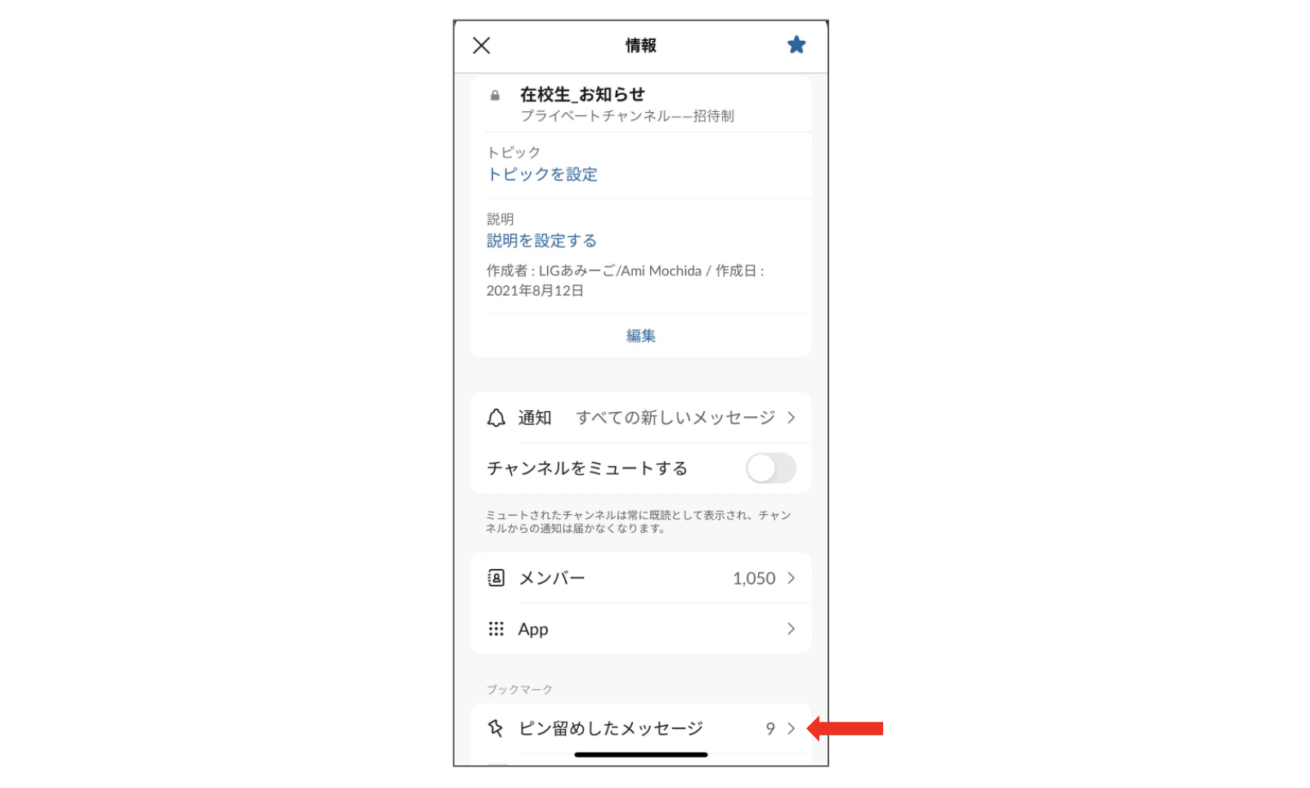
スマートフォンを使う方も多いかと思うのですが、チャンネルを選択、表示されるチャンネル名をタップすると「情報」のページが表示されます。下にスクロールするとピン留め一覧が表示されます。
関連ページ
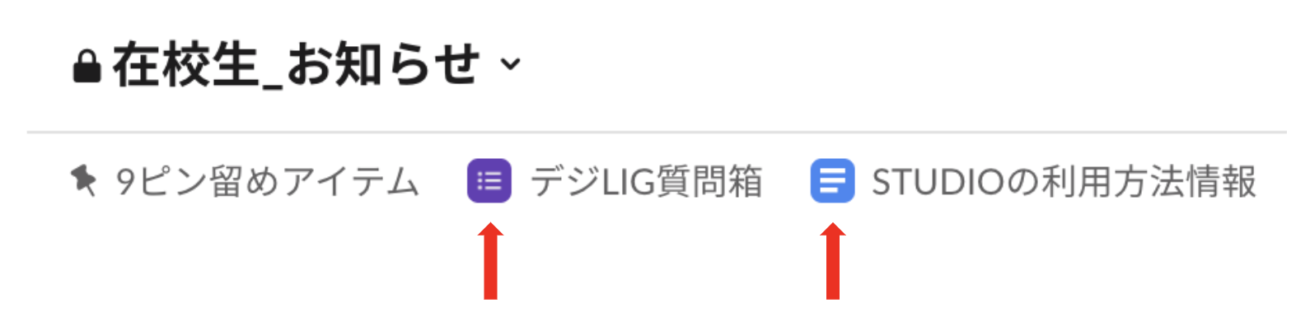
ピン留めの横にあるものを「関連ページ」といいます。Googleドキュメントやスプレッドシートはアイコンも表示され、すぐにリンクに飛ぶことができます。
リマインド
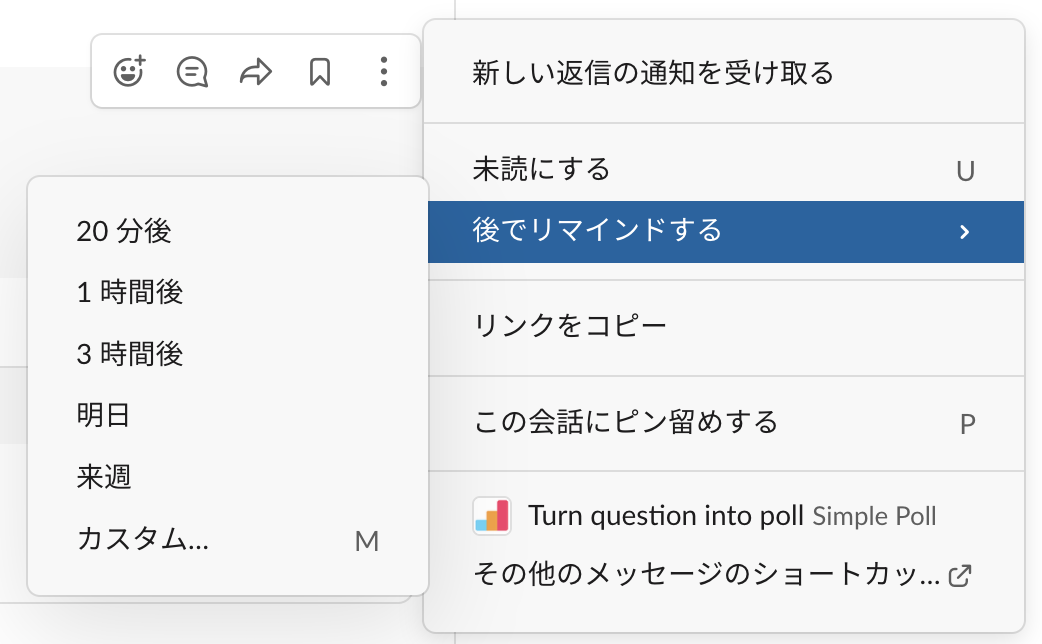
投稿の右上「︙」より、投稿のリマインドを設定ができます。あとでもう一度確認したい! という内容をリマインドし、見落とし防止ができます。時間なども細かく設定ができるので、お休み明けに調整することが多いです。
プロフィールを編集しよう
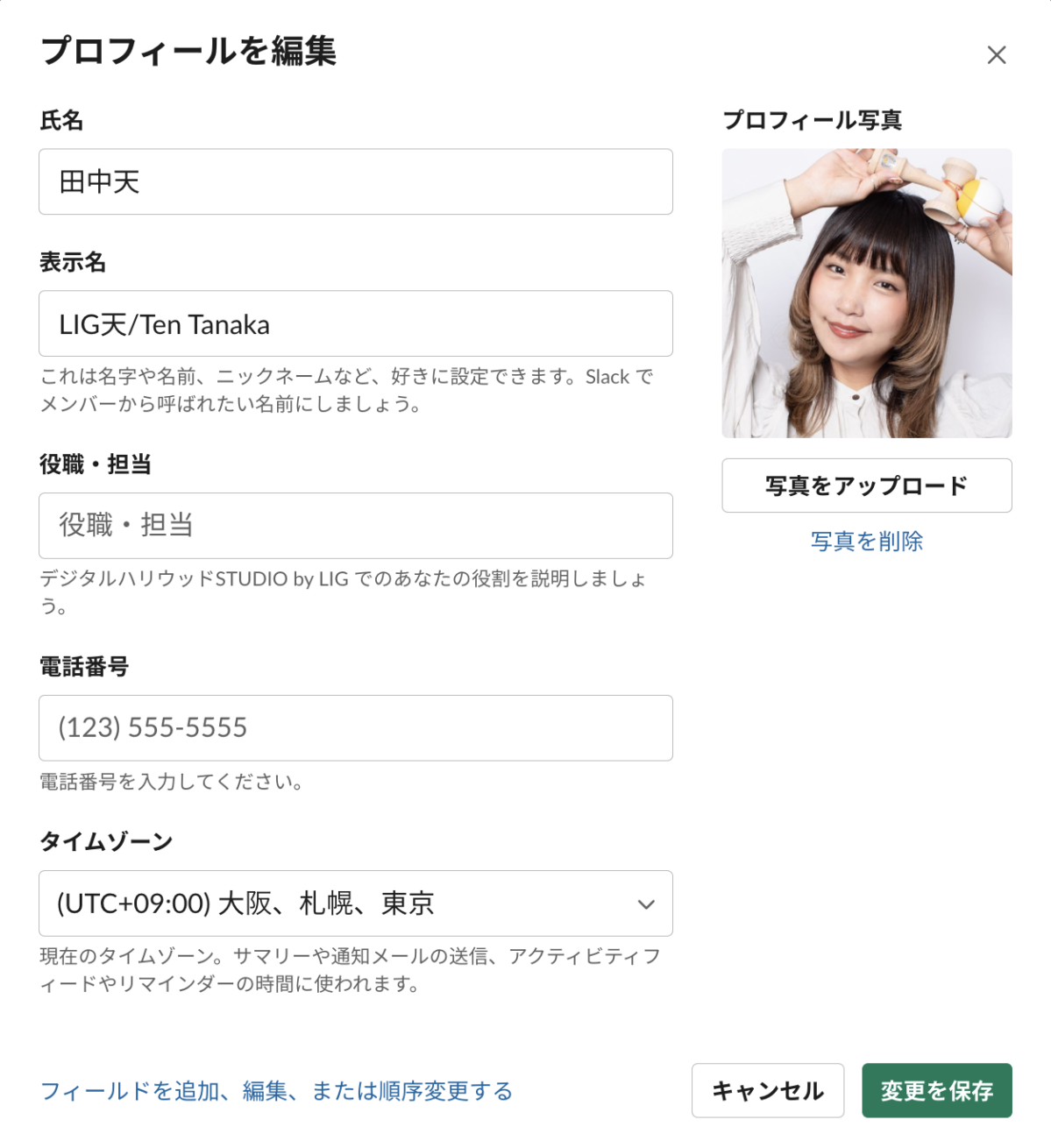
氏名と、表示名があります。Slackに表示されるの名前を、自分の名前(本名)やあだ名などへ可能です。
ただし、ルールがないと誰だか判断できなくなるので、こうやって表示してくださいという指定がある会社も多いです。ちなみにデジLIGでは「漢字フルネーム+(ふりがな)」というルールです!
Slackからも電話できるので、私は番号は入れていません。
プロフィール写真も設定できるので、設定しておくといいでしょう。名前と顔を一致させるためにもプロフィールは大切なので、しっかりと登録をしましょう!
ちょっとした小技
カスタマイズできる
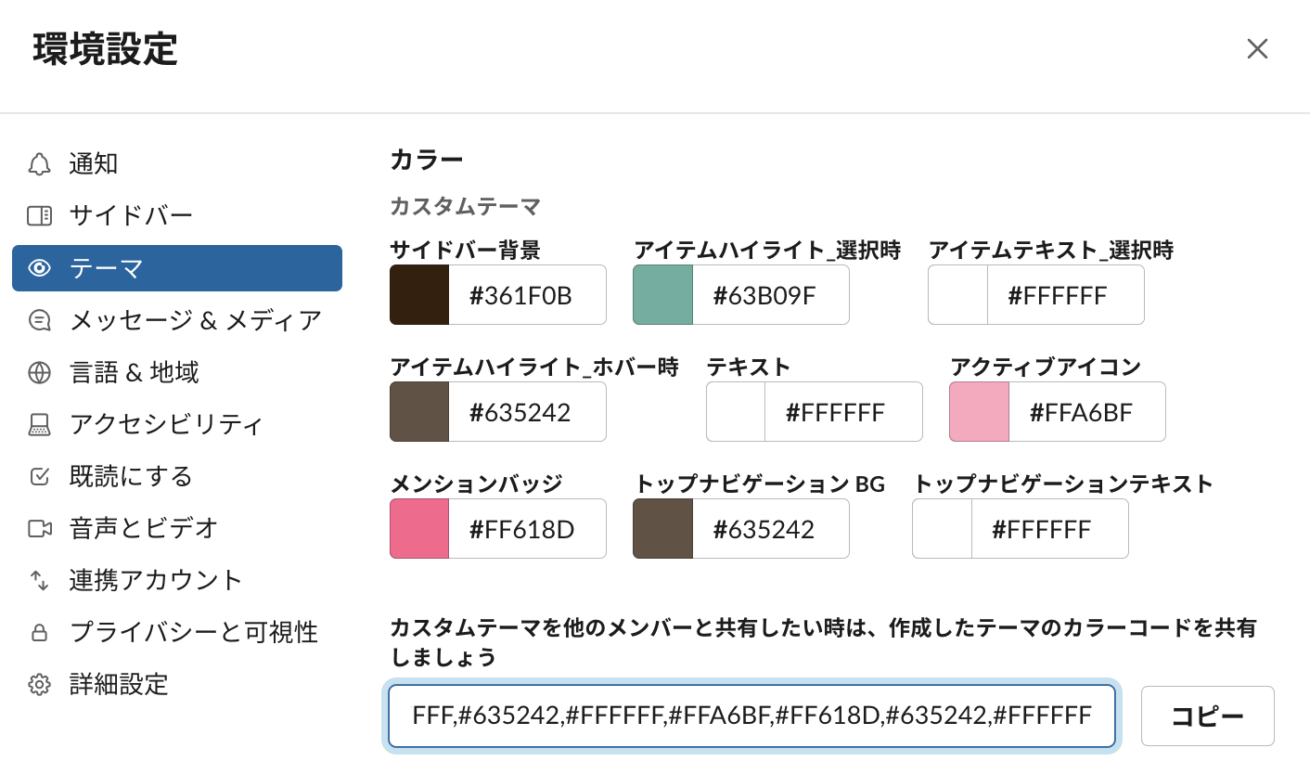
環境設定のテーマより、画面に表示される色を自由に、細かく設定ができます。私はチョコミントが好きなので、デフォルトにあった「チョコミント」の色味を少し編集して使っています。
天
#361F0B,#635242,#63B09F,#FFFFFF,#635242,#FFFFFF,#FFA6BF,#FF618D,#635242,#FFFFFF
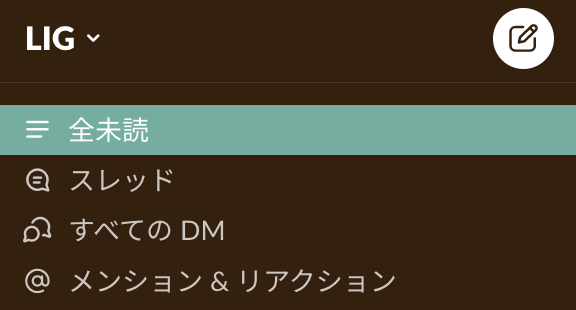
はるちゃん
#0D7E83,#076570,#F79F66,#FFFFFF,#D37C71,#FFFFFF,#F79F66,#F15340,#076570,#FFFFFF
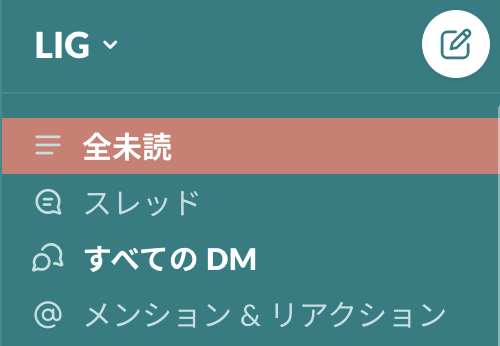
さくらこ
#ACEBCC,#FFF8D4,#FEAFA6,#591035,#CABFEF,#F2127B,#CABFEF,#DD4147,#AEE1D1,#591035
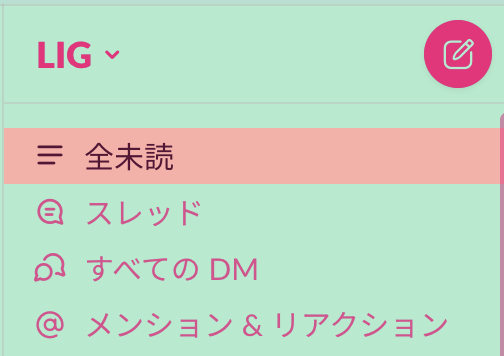
メンバーに聞いてみると、全然違う配色……! 個性が出て面白いです◎コードはコピーで使えるので良かったらどうぞ!
オリジナル絵文字
オリジナルの絵文字も簡単に追加できます。 全社員を勝手に昇給させる!?Slackの社内オリジナルスタンプの作り方
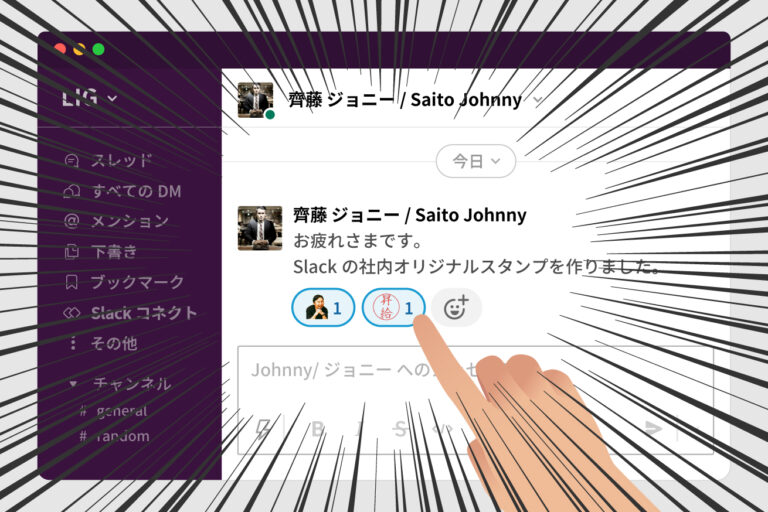
絵文字を使ったリアクションでアンケートを取っているとお伝えしたのですが、絵文字ジェネレーターを活用、「参加」「アーカイブ」などの絵文字を作成して使っています!

▲デジLIGのLIVE授業(学校で言う特別講座)の参加確認
「全未読」をサイドバーに追加
自分の参加しているチャンネルの更新を確認することができます。シフトで動くチームなので、本社からのお休み中の方への依頼なども爆速で対応できるようになりました。 今日からできる!タスク漏れを防ぐSlack活用術
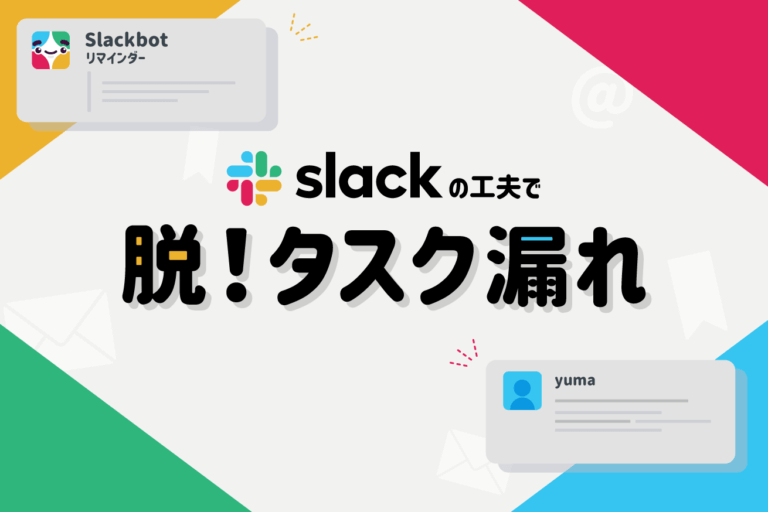
さいごに
はじめて使う方向けにSlackと仲良く慣れる方法をご紹介しましたが、いかがでしょうか?
デジLIGでSlackを導入したのも、現場で使うツールに早く慣れてほしいという思いからでした。新しいことを学び始めるなかで新しいツールを覚えるのはちょっと大変ですが、お仕事になったときにきっと役立つと思うのでぜひ挑戦してみてください!
デジLIGでは毎日無料説明会を開催しております。ちょっとでもデジLIGが気になった、という方はこちらよりぜひ説明会のご予約をお願いします!
天でした◎












